HttpClient呼叫ASP.NET Web API的圖文詳解
- Y2J原創
- 2017-05-03 13:53:502161瀏覽
本篇文章主要介紹了透過HttpClient 呼叫ASP.NET Web API範例,小編覺得挺不錯的,現在分享給大家,也給大家做個參考。一起跟著小編過來看看吧
在前面兩篇文章中我們介紹了ASP.NET Web API的基本知識和原理,並且透過簡單的實例了解了它的基本(CRUD)操作。我們是透過JQuery和Ajax對Web API進行資料操作。這篇我們來介紹一下使用HttpClient的方式來對Web API進行資料操作。
這裡我們還是繼續使用對Product的操作實例來示範它的基本應用。
建立ASP.NET Web API應用程式
在VS中選擇建立一個ASP.NET Web Application應用程序,在精靈的下一個視窗中選擇Web API模板。
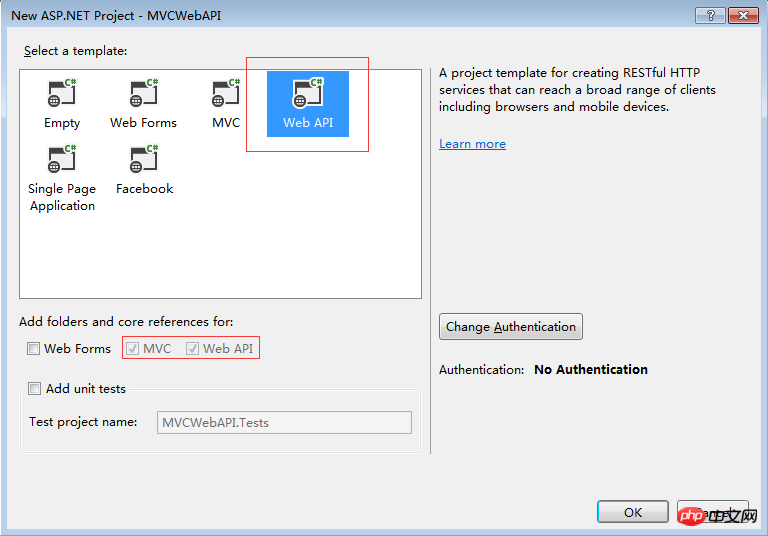
建立Model
#這裡我們在Models資料夾下建立一個簡單的Product model類,用來傳遞資料。
在Models資料夾上點選右鍵,選擇Add -> Class
public class Product
{
public int ProductID { get; set; }
public string ProductName { get; set; }
public decimal Price { get; set; }
public int Count { get; set; }
public string Description { get; set; }
}建立Cotroller
接著在Controllers資料夾下建立一個API Controller, 命名為"ProductsController"。
在Controllers資料夾上點選右鍵,選擇Add -> Controller ,在彈出精靈中選擇Web API 2 Controller - Empty
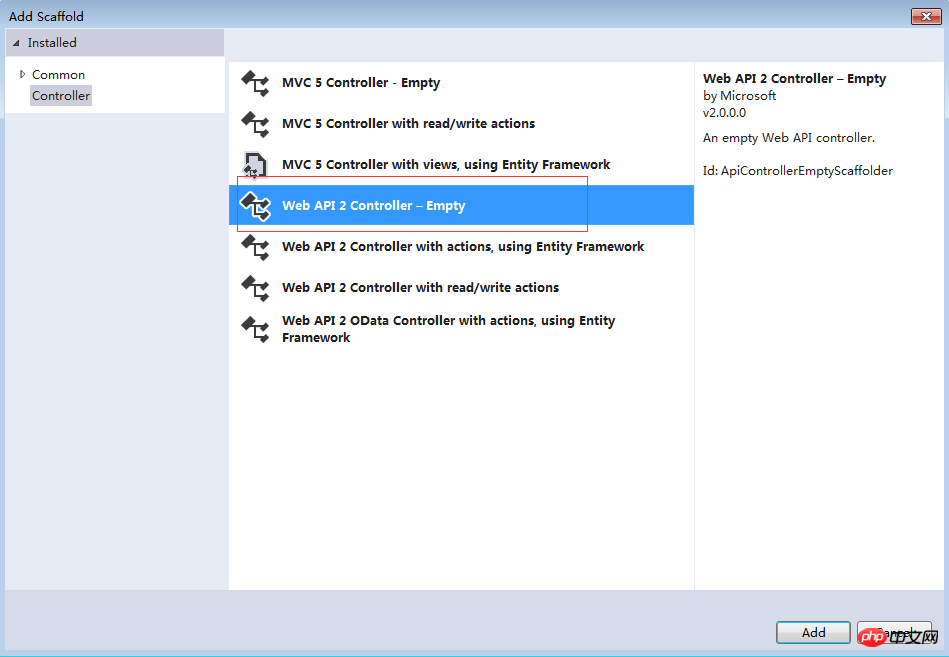
在精靈下一步輸入API Controller name為"ProductsController"。
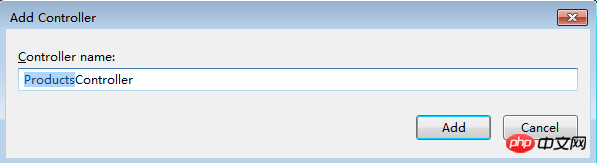
因為我們需要透過HttpClient的方式來呼叫Web API,所以這裡我們還需要建立一個MVC Controller。
同樣在Controllers資料夾上點選右鍵,選擇Add -> Controller ,在彈出精靈中選擇MVC 5 Controller - Empty
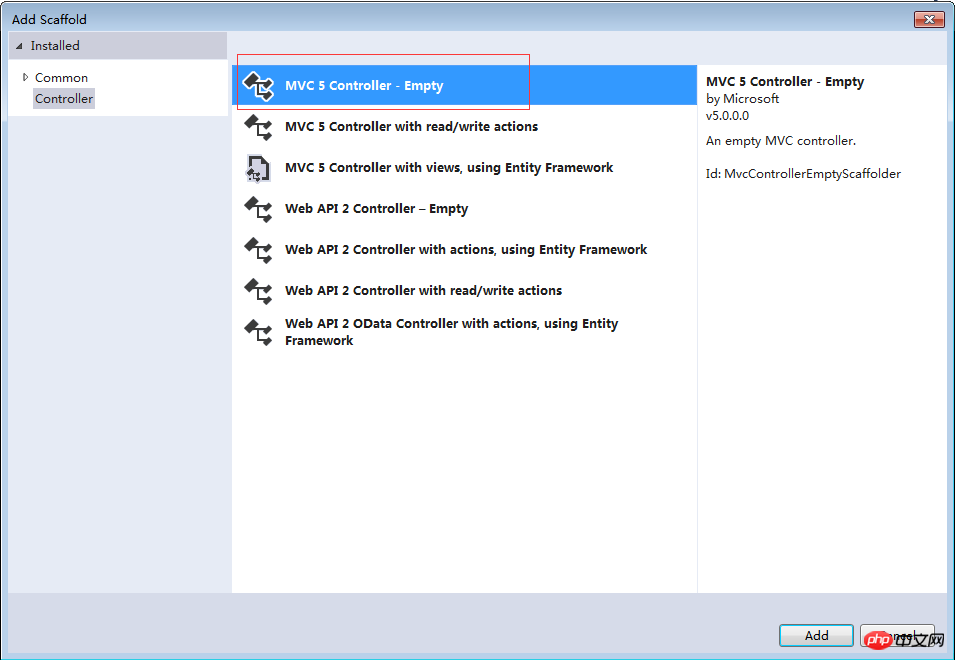
在精靈下一步輸入MVC 5 Controller name為"ProductController"。
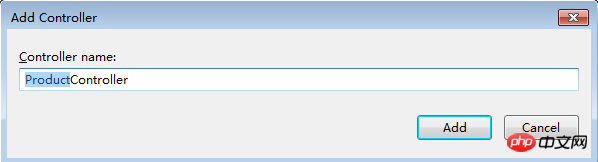
建立Web API方法(CRUD)
#這裡我們依然使用模擬的資料建立簡單的CRUD Web API方法。前面的章節有詳細講到,這裡就不細說了。直接上代碼。
public class ProductsController : ApiController
{
// Mock product list
public static List<Product> productList = initProductMockDataList();
private static List<Product> initProductMockDataList()
{
return new List<Product>()
{
new Product {ProductID=1,ProductName="Product A",Price=1000000,Count=5,Description="Description A"},
new Product {ProductID=2,ProductName="Product B",Price=200000,Count=2,Description="Description B"},
new Product {ProductID=3,ProductName="Product C",Price=500000,Count=8,Description="Description C"},
new Product {ProductID=4,ProductName="Product D",Price=80000,Count=10,Description="Description D"},
new Product {ProductID=5,ProductName="Product E",Price=300000,Count=3,Description="Description E"}
};
}
public IEnumerable<Product> Get()
{
return productList;
}
public Product Get(int id)
{
return productList.Where(p => p.ProductID == id).FirstOrDefault();
}
public void Post([FromBody]Product product)
{
var lastProduct = productList.OrderByDescending(p => p.ProductID).FirstOrDefault();
int newProductID = lastProduct.ProductID + 1;
product.ProductID = newProductID;
productList.Add(product);
}
public void Put([FromBody]Product product)
{
var currentProduct = productList.Where(p => p.ProductID == product.ProductID).FirstOrDefault();
if (currentProduct != null)
{
foreach (var item in productList)
{
if (item.ProductID.Equals(currentProduct.ProductID))
{
item.ProductName = product.ProductName;
item.Price = product.Price;
item.Count = product.Count;
item.Description = product.Description;
}
}
}
}
public void Delete(int id)
{
Product product = productList.Where(p => p.ProductID == id).FirstOrDefault();
productList.Remove(product);
}
}透過JQuery和Ajax呼叫MVC Controller,在MVC Controller中透過HttpClient呼叫Web API
Web API中的(CRUD)方法建立完成,接下來我們就分別來看看各個方法的資料操作。
1.取得Product清單
打開我們建立好的MVC 5 Controller檔案ProductController。使用HttpClient的方式來呼叫我們Web API中的列表方法。
首先需要引入System.Net.Http
using System.Net.Http;
接下來為我們的Web API位址定義一個公共靜態變數。
public static readonly Uri _baseAddress = new Uri("http://localhost:21853/");
//
// GET: /Product/
public ActionResult Index()
{
return View();
}
public JsonResult GetProductList()
{
List<Product> productList = null;
Uri address = new Uri(_baseAddress, "/api/products");
using (var httpClient = new HttpClient())
{
var response = httpClient.GetAsync(address).Result;
if (response.IsSuccessStatusCode)
productList = response.Content.ReadAsAsync<List<Product>>().Result;
}
return Json(productList, JsonRequestBehavior.AllowGet);
}這裡我們需要透過點擊按鈕,透過Ajax呼叫來取得Product列表數據,所以這裡我們使用JsonResult回傳數據。
接下來,我們就來建立View。
資料夾Views->Product下建立一個View,名為"Index"。打開Index View,修改頁面程式碼如下:
@{
Layout = null;
}
<!DOCTYPE html>
<html>
<head>
<meta name="viewport" content="width=device-width" />
<title>Index</title>
<script src="~/Scripts/jquery-1.10.2.min.js" type="text/javascript"></script>
</head>
<body>
<p style="background-color: #008000; padding: 10px; margin: 5px; width: 45%;">
<p style="font-weight: bold; margin-bottom: 5px;">Get Product List</p>
<p style="padding-bottom:5px;"><input id="btnGetProductList" name="btnGetProductList" type="button" value="Get Product List" /></p>
<p id="products"></p>
</p>
</body>
</html>接著,我們要做的是,當點擊Get Product List按鈕是載入Product List,程式碼實作如下:
$('#btnGetProductList').click(function () {
$.ajax({
url: '/Product/GetProductList',
type: 'GET',
dataType: 'json'
}).success(function (result) {
DisplayProductList(result);
}).error(function (data) {
alert(data);
});
});
// Display product list
function DisplayProductList(result) {
var productTable = $("<table cellpadding='3' cellspacing='3'></table>");
var productTableTitle = $("<tr><th>Product ID</th><th>Product Name</th><th>Price</th><th>Count</th><th>Description</th></tr>");
productTableTitle.appendTo(productTable);
for (var i = 0; i < result.length; i++) {
var productTableContent = $("<tr><td>"
+ result[i].ProductID + "</td><td>"
+ result[i].ProductName + "</td><td>"
+ result[i].Price + "</td><td>"
+ result[i].Count + "</td><td>"
+ result[i].Description + "</td></tr>");
productTableContent.appendTo(productTable);
}
$('#products').html(productTable);
}好了,運行代碼。
點擊Get Product List按鈕之前如下:

#點擊Get Product List按鈕之後如下:
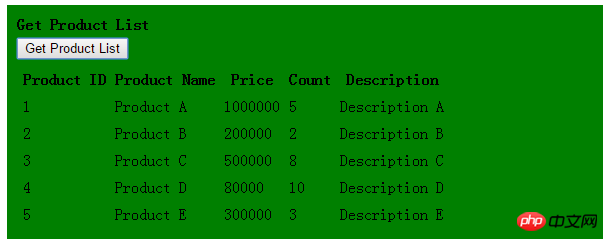
Product資料列表載入成功。
2.取得單一Product資料
這裡我們的做法是在搜尋框裡輸入Product ID,然後點選Get Product按鈕,找出這條Product資訊。
首先,我們先完成在ProductController中使用HttpClient呼叫Web API中取得單一Product資料的方法。
public JsonResult GetSingleProduct(int id)
{
Uri address = new Uri(_baseAddress, "/api/products/" + id);
Product product = null;
using (var httpClient = new HttpClient())
{
var response = httpClient.GetAsync(address).Result;
if (response.IsSuccessStatusCode)
product = response.Content.ReadAsAsync<Product>().Result;
}
return Json(product, JsonRequestBehavior.AllowGet);
}接著,來到Index View頁面中新增一個搜尋Product ID的textbox以及一個Get Product的按鈕。
<p style="background-color: #9ACD32; padding: 10px; margin: 5px; width: 45%; ">
<p style="font-weight:bold;margin-bottom:5px;">Get Single Product</p>
<p>Product ID: <input id="txtSearchProductID" name="txtSearchProductID" type="text" /> <input id="btnGetProduct" name="btnGetProduct" type="button" value="Get Prdouct" /></p>
<p id="product"></p>
</p>為按鈕Get Product按鈕新增Ajax方法
$('#btnGetProduct').click(function () {
if ($('#txtSearchProductID').val().trim() != "") {
$.ajax({
url: '/Product/GetSingleProduct?id=' + $('#txtSearchProductID').val(),
type: 'GET',
dataType: 'json'
}).success(function (result) {
if (result != null) {
$('#product').html("Product ID: " + result.ProductID + "<br/>" + "Product Name: " + result.ProductName + "<br/>" + "Count: " + result.Count + "<br/>" + "Price: " + result.Price + " <br/>" + "Description: " + result.Description);
} else {
$('#product').html('');
}
}).error(function (data) {
alert(data);
});
}
});執行程序,載入Product清單。
點擊Get Product按鈕前:
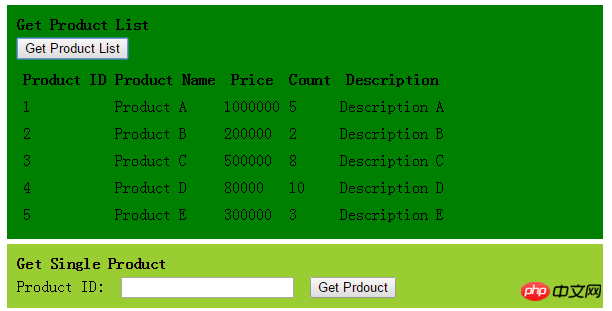
#這裡我們找Product ID為1的資料
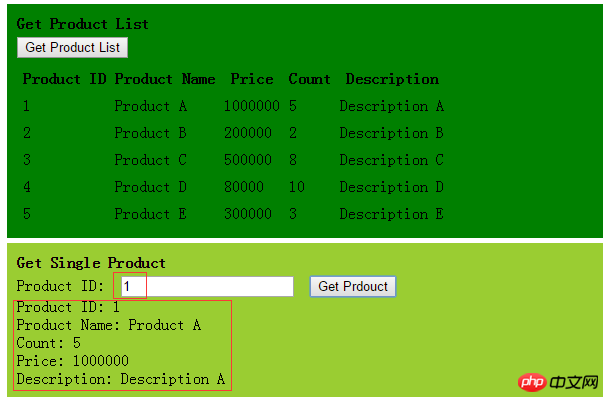
我們看到Product ID為1的資料成功取得。
3.新增一Product
這裡我們建立4個textbox,用來輸入Product Name,Count,Price,Description的資訊以及一個Create Product按鈕。
首先,我们先完成在ProductController中使用HttpClient调用Web API中新增一条Product数据的方法。
public JsonResult CreateProduct(Product product)
{
bool createSuccess = true;
Uri address = new Uri(_baseAddress, "/api/products");
using(var httpClient=new HttpClient())
{
var response = httpClient.PostAsJsonAsync(address, product).Result;
if (!response.IsSuccessStatusCode)
createSuccess = false;
}
return Json(createSuccess, JsonRequestBehavior.AllowGet);
}接着,来到Index View页面中添加4个textbox用来输入Product Name,Count,Price,Description的信息以及一个Create Product按钮。
<p style="background-color: #CA5100; padding: 10px; margin: 5px; width: 45%;">
<p style="font-weight:bold;margin-bottom:5px;">Create Product</p>
<p>
<table>
<tr><td> Product Name:</td><td><input id="txtCreateProductName" name="txtCreateProductName" type="text" /></td></tr>
<tr><td>Count:</td><td><input id="txtCreateCount" name="txtCreateCount" type="text" /></td></tr>
<tr><td> Price:</td><td><input id="txtCreatePrice" name="txtCreatePrice" type="text" /></td></tr>
<tr><td> Description:</td><td><input id="txtCreateDescription" name="txtCreateDescription" type="text" /></td></tr>
</table>
</p>
<p>
<p id="createMessage" style="color:blue;"></p>
<input id="btnCreateProduct" name="btnCreateProduct" type="button" value="Create Product" />
</p>
</p>为按钮Create Produc按钮t添加Ajax方法
$('#btnCreateProduct').click(function () {
if ($('#txtCreateProductName').val().trim() != "" && $('#txtCreateCount').val().trim() != "" &&
$('#txtCreatePrice').val().trim() != "" && $('#txtCreateDescription').val().trim() != "") {
var product = {
ProductID: 0, ProductName: $('#txtCreateProductName').val(),
Count: $('#txtCreateCount').val(), Price: $('#txtCreatePrice').val(),
Description: $('#txtCreateDescription').val()
};
$.ajax({
url: '/Product/CreateProduct',
type: 'GET',
data: product,
dataType: 'json'
}).success(function (result) {
if (result != null && result) {
$('#createMessage').html('Product create success.');
$("#btnGetProductList").trigger('click');
}
}).error(function (data) {
alert(data);
})
}
});运行程序,加载Product列表。
点击Create Product按钮之前:
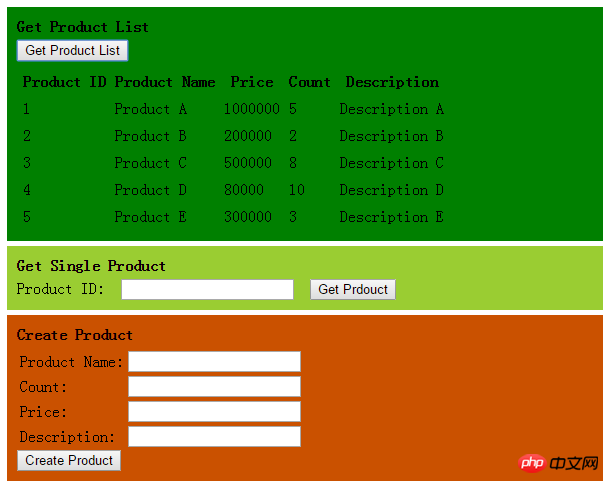
输入新增数据,点击Create Product按钮之后:
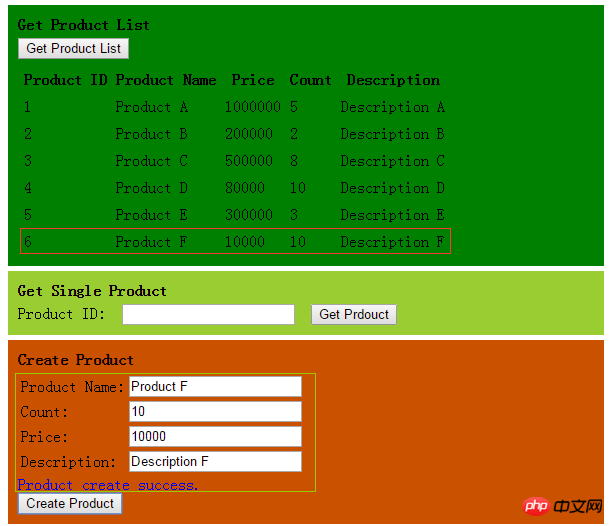
我们看到新增数据成功并显示到了Product列表中。
4.修改Product信息
这里我们创建5个textbox,用来输入Product ID,Product Name,Count,Price,Description的信息以及一个Update Product按钮。
首先,我们先完成在ProductController中使用HttpClient调用Web API中修改一条Product数据的方法。
public JsonResult UpdateProduct(Product product)
{
bool updateSuccess = true;
Uri address = new Uri(_baseAddress, "/api/products");
using (var httpClient = new HttpClient())
{
var response = httpClient.PutAsync<Product>(address, product, new JsonMediaTypeFormatter()).Result;
if (!response.IsSuccessStatusCode)
updateSuccess = false;
}
return Json(updateSuccess, JsonRequestBehavior.AllowGet);
}接着,来到Index View页面中添加5个textbox用来输入Product ID,Product Name,Count,Price,Description的信息以及一个Update Product按钮。
<p style="background-color: #007ACC; padding: 10px; margin: 5px; width: 45%;">
<p style="font-weight:bold;margin-bottom:5px;">Update Product</p>
<p>
<table>
<tr><td>Product ID:</td><td><input id="txtUpdateProductID" name="txtUpdateProductID" type="text" /></td></tr>
<tr><td> Product Name:</td><td><input id="txtUpdateProductName" name="txtUpdateProductName" type="text" /></td></tr>
<tr><td>Count:</td><td><input id="txtUpdateCount" name="txtUpdateCount" type="text" /></td></tr>
<tr><td> Price:</td><td><input id="txtUpdatePrice" name="txtUpdatePrice" type="text" /></td></tr>
<tr><td> Description:</td><td><input id="txtUpdateDescription" name="txtUpdateDescription" type="text" /></td></tr>
</table>
</p>
<p>
<p id="updateMessage" style="color:white;"></p>
<input id="btnUpdateProduct" name="btnUpdateProduct" type="button" value="Update Product" />
</p>
</p>为按钮Update Product按钮添加Ajax方法
$('#btnUpdateProduct').click(function () {
if ($('#txtUpdateProductID').val().trim() != "" && $('#txtUpdateProductName').val().trim() != "" &&
$('#txtUpdateCount').val().trim() != "" && $('#txtUpdatePrice').val().trim() != null && $('#txtUpdateDescription').val().trim() != "") {
var product = {
ProductID: $('#txtUpdateProductID').val(), ProductName: $('#txtUpdateProductName').val(),
Count: $('#txtUpdateCount').val(), Price: $('#txtUpdatePrice').val(),
Description: $('#txtUpdateDescription').val()
};
$.ajax({
url: '/Product/UpdateProduct',
type: 'GET',
data: product,
dataType: 'json'
}).success(function (result) {
if (result != null && result) {
$('#updateMessage').html('Product update success.');
$('#btnGetProductList').trigger('click');
}
}).error(function (data) {
alert(data);
})
}
});运行代码,加载Product列表。
点击Update Create按钮之前:
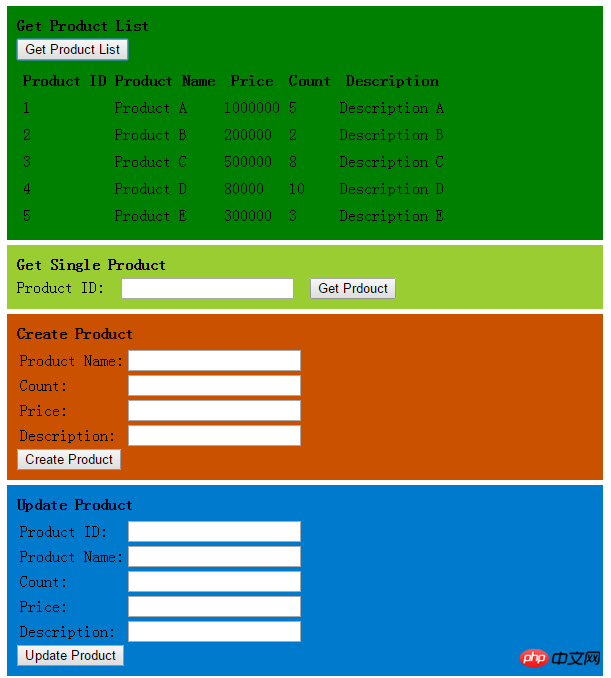
这里我们修改第一条数据,输入修改信息,点击Update Product按钮之后:
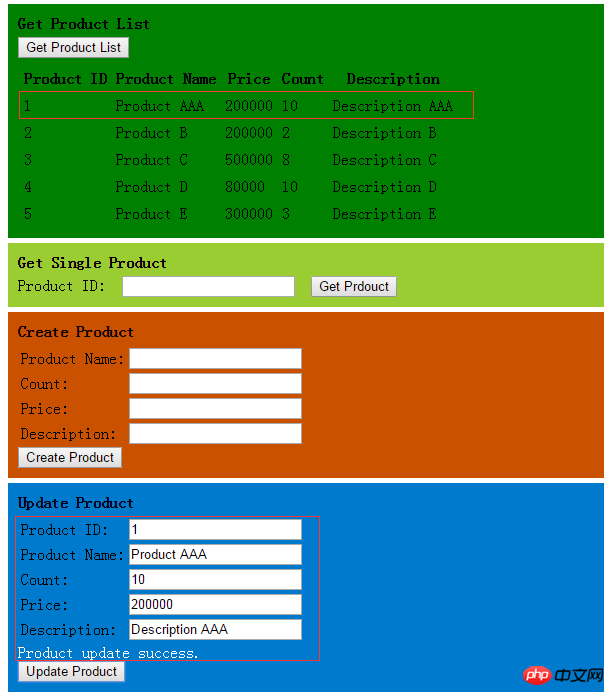
我们看到Product ID为1的信息成功修改并显示到了Product列表中。
5.删除Product
这里我们创建1个textbox,用来输入Product ID的信息以及一个Delete Product按钮。
首先,我们先完成在ProductController中使用HttpClient调用Web API中删除一条Product数据的方法。
public JsonResult DeleteProduct(int id)
{
bool deleteSuccess = true;
Uri address = new Uri(_baseAddress, "/api/products/" + id);
using (var httpClient = new HttpClient())
{
var response = httpClient.DeleteAsync(address).Result;
if (!response.IsSuccessStatusCode)
deleteSuccess = false;
}
return Json(deleteSuccess, JsonRequestBehavior.AllowGet);
}接着,来到Index View页面中添加1个textbox用来输入Product ID的信息以及一个Delete Product按钮。
<p style="background-color: #B572BA; padding: 10px; margin: 5px; width: 45%; ">
<p style="font-weight:bold;margin-bottom:5px;">Delete Product</p>
<p>Product ID: <input id="txtDeleteProductID" name="txtDeleteProductID" type="text" /> <input id="btnDeleteProduct" name="btnDeleteProduct" type="button" value="Delete Prdouct" /></p>
<p id="deleteMessage" style="color:blue;"></p>
</p>为按钮Delete Product按钮添加Ajax方法
$('#btnDeleteProduct').click(function () {
if ($('#txtDeleteProductID').val().trim() != "") {
$.ajax({
url: '/Product/DeleteProduct?id=' + $('#txtDeleteProductID').val(),
type: 'GET',
dataType: 'json'
}).success(function (result) {
if (result != null && result) {
$('#deleteMessage').html('Product delete success.');
$('#btnGetProductList').trigger('click');
}
}).error(function (data) {
alert(data);
})
}
});运行代码,加载Product列表。
点击Delete Product按钮之前。
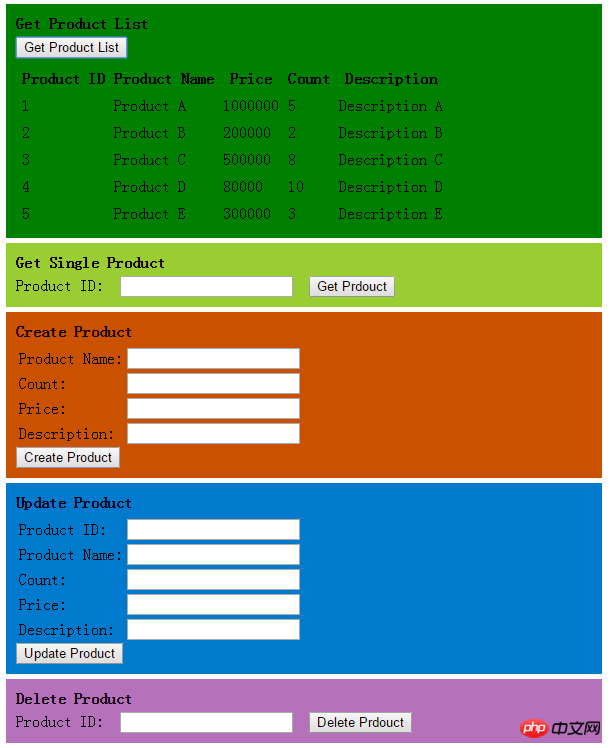
这里我们输入Product ID为1的数据,点击Delete Product按钮之后:
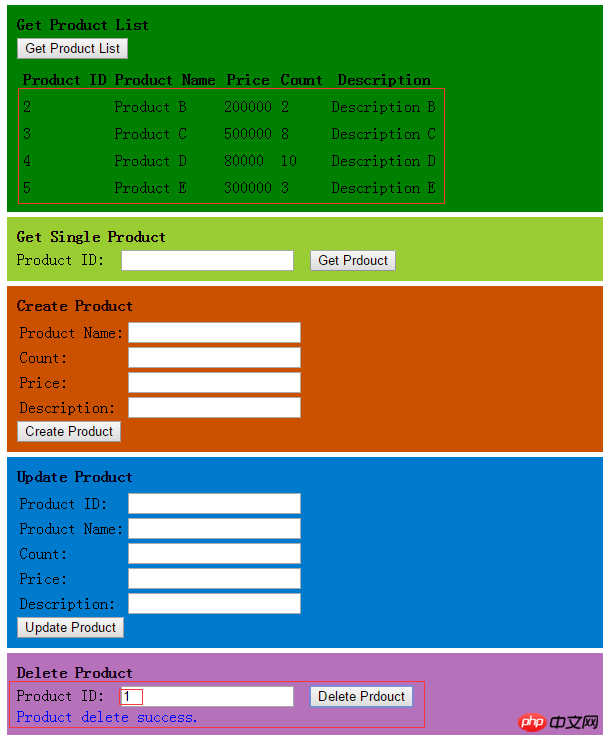
我们看到Product ID为1的数据成功删除,并且Product列表中也没有了这条数据。
以上是HttpClient呼叫ASP.NET Web API的圖文詳解的詳細內容。更多資訊請關注PHP中文網其他相關文章!

